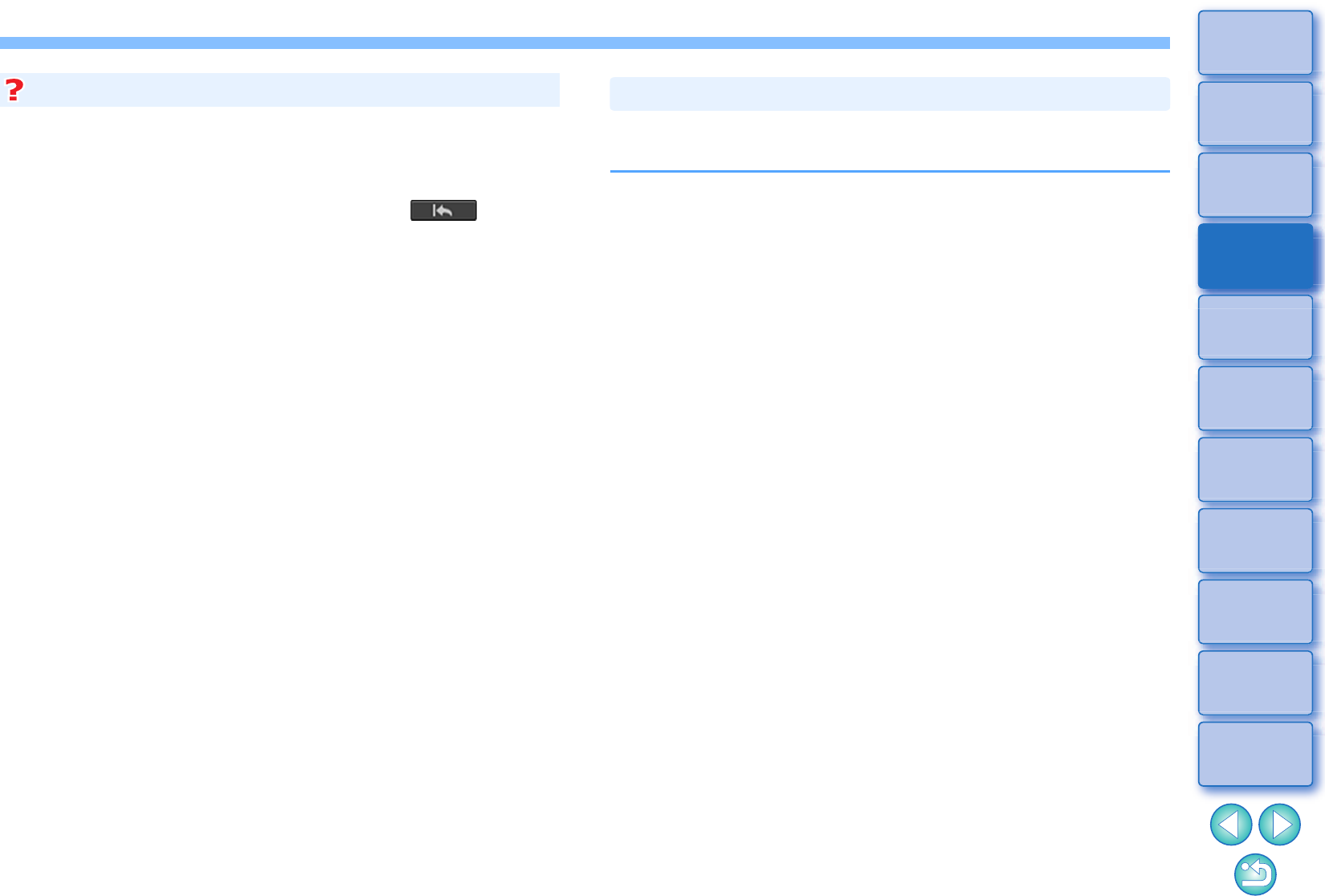The dust-erased image can be reverted to its original condition
at any time
A dust-erased image is displayed or printed as a dust-erased image.
However, since the dust on the image is not actually erased, you can
always revert to the original image by clicking the [ ] button in
the Dust Delete/Copy Stamp tool palette or performing the “Re-Editing
an Image” procedure (p.97).
Printing dust-erased images
You can print as a dust-erased image by printing it in DPP.
To erase dust spots that cannot be erased with the automatic
dust erasure processing
In automatic dust erasure processing, dust spots are erased based on
information relating to dust saved in the Dust Delete Data. However,
there may be cases where you will not be able to erase dust spots
depending on the type of dust. If this occurs, erase those dust spots
using the repair function (p.88) or the copy stamp function (p.90).
The image becomes a dust-erased image when converted and
saved
The dust-erased RAW image actually becomes a dust-erased image
when converted to a JPEG or TIFF image and saved (p.95).
Applying the dust erasure result to another image
You can apply dust erasure to the same place in another image by
clicking the [Copy] button to copy the dust erasure results and then
displaying the other image to which you want to apply the results and
clicking the [Paste] button.
Additional information
operation.